Шта је обрнуто претраживање слика?
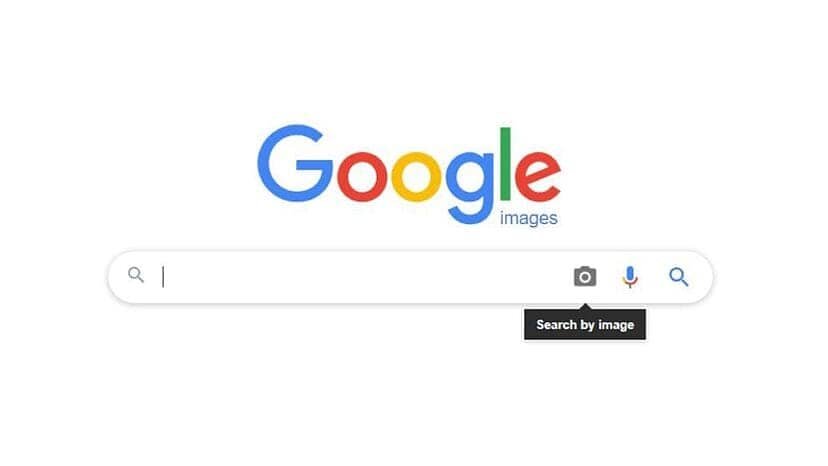
Обрнута претрага слика је моћан алат који вам омогућава да пронађете информације о слици користећи слику као упит за претрагу уместо текста. Ова техника може бити посебно корисна када наиђете на слику на мрежи и желите да сазнате више о њој или када фотографишете нешто и пронађете повезане слике или детаље.
Да бисте извршили обрнуту претрагу слика са свог телефона, можете да пратите неколико једноставних корака. Прво идите на имагес.гоогле.цом преко прегледача на телефону. Када сте тамо, потражите икону камере у траци за претрагу и додирните је. Ово ће вам дати две опције: налепите везу за слику (УРЛ) слике коју сте видели на мрежи или отпремите слику директно из галерије или камере вашег телефона.
Вреди напоменути да претраживање обрнутих слика није ограничено на Гоогле слике. Постоје алтернативни претраживачи, као што су Иандек и ТинЕие, који такође могу да врше обрнуту претрагу слика. Свака платформа има свој процес, али сви они у суштини укључују отпремање или уношење УРЛ-а слике да би се извршила претрага.
Следећи пут када наиђете на слику и желите да сазнате више о њој или пронађете сличне слике, запамтите да преокренута претрага слика може бити вредан ресурс. Само пратите ове једноставне кораке са свог телефона и моћи ћете ефикасно да добијете информације које вас занимају.
Функције потребне за ваш мобилни телефон
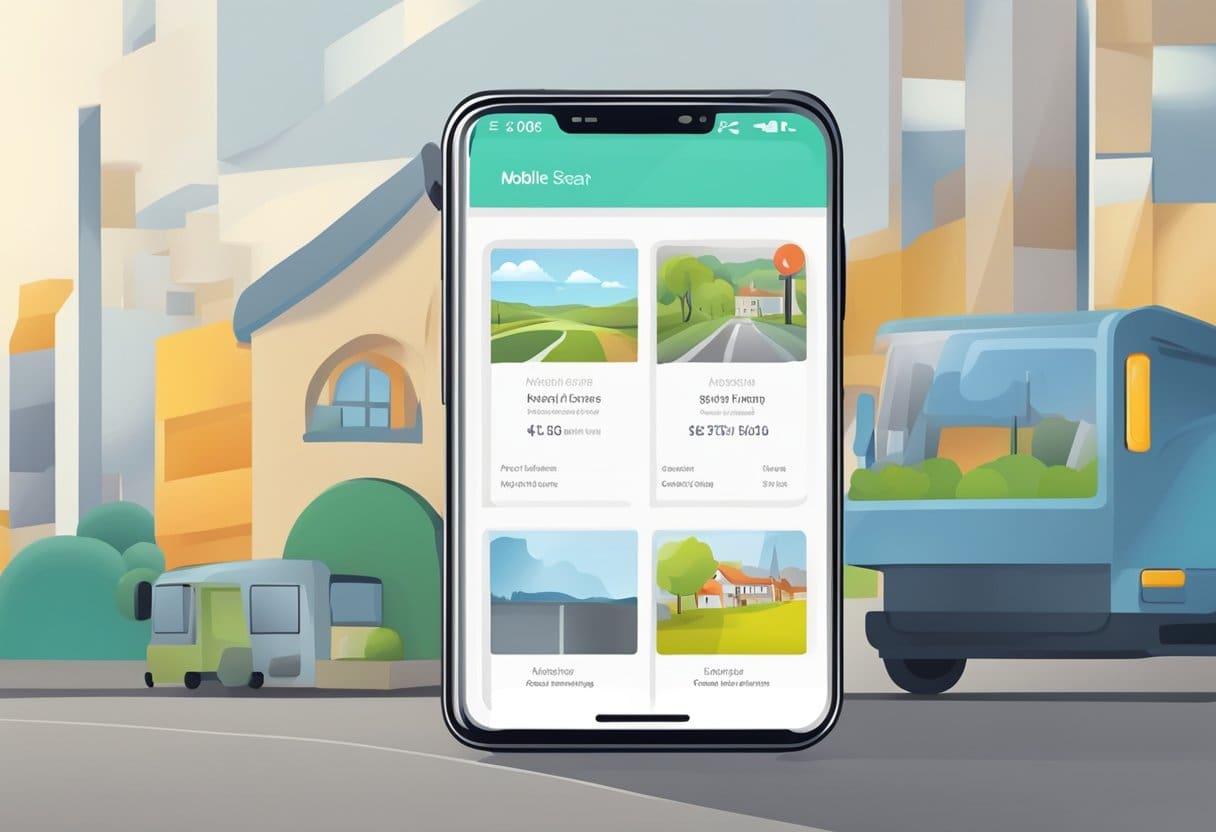
Да бисте извршили обрнуту претрагу слика са свог телефона, неопходно је да имате мобилни уређај опремљен потребним функцијама. Паметни телефон са приступом интернету и уграђеном камером је примарни захтев за коришћење алата за претрагу слика уназад.
Поред тога, ваш телефон треба да ради на компатибилном оперативном систему, као што је Андроид или иОС, што вам омогућава да користите популарне веб прегледаче као што су Гоогле Цхроме или Мозилла Фирефок. Ови претраживачи подржавају функцију претраживања обрнутих слика било преко уграђених опција или путем апликација трећих страна.
Капацитет меморије вашег телефона игра кључну улогу у обрнутој претрази слика, јер морате да сачувате или снимите слике да бисте их отпремили за процес претраге. Уверите се да ваш уређај има адекватан простор за складиштење да испуни ваше захтеве претраге слика.
Коначно, поуздана интернет веза је неопходна за несметан рад функције претраживања обрнутих слика. Брзи интернет ће обезбедити брже резултате претраге и обезбедиће ефикасне и ефикасне могућности претраживања.
Укратко, функције које су потребне на вашем мобилном телефону за обављање претраге слика уназад укључују уграђену камеру, компатибилан оперативни систем, довољан капацитет за складиштење и поуздану интернет везу велике брзине.
Избор исправне мобилне апликације
Када покушавате да извршите обрнуту претрагу слика са свог телефона, важно је да изаберете одговарајућу мобилну апликацију која одговара вашем уређају. У овом одељку ћемо разговарати о различитим опцијама мобилних апликација за Андроид и иПхоне уређаје.
Опције мобилне апликације за Андроид
За кориснике Андроид-а, постоји неколико опција које су доступне за ефикасно обављање обрнуте претраге слика:
- гоогле цхроме: Користећи изворну функцију Цхроме-а, можете директно да користите Гоогле слике да бисте извршили обрнуту претрагу слика. Једноставно дуго притисните слику и изаберите опцију „Претражи ову слику на Гоогле-у“ у контекстуалном менију.
- Гоогле објектив: Још једна популарна опција за Андроид кориснике је апликација Гоогле Ленс, која вам омогућава да анализирате слике и откријете сличне слике са веба.
- Апликације независних произвођача: Постоји неколико апликација независних произвођача доступних у Гоогле Плаи продавници, као што су „Реверсе Имаге Сеарцх“ и „Сеарцх би Имаге“, које можете да инсталирате и користите за обрнуту претрагу слика.
Опције мобилне апликације за иПхоне
За кориснике иПхоне-а, постоји више начина да се изврши претрага обрнуте слике:
- Сафари претраживач: У Сафарију посетите имагес.гоогле.цом и додирните икону за дељење (стрелица окренута нагоре). Изаберите „Рекуест Десктоп Сите” из менија. Додирните икону камере у траци за претрагу и налепите УРЛ слике или отпремите слику директно са телефона.
- гоогле цхроме: Апликација за прегледач Цхроме за иОС такође подржава заобилазно решење за претрагу слика уназад. Следите исте кораке као што је поменуто у методи прегледача Сафари.
- Реверсе Пхотос: Ово је наменска веб локација (ввв.реверсе.пхотос) за обрнуту претрагу слика. Можете да посетите веб локацију на свом иПхоне-у, додирните дугме „Отпреми слику“, изаберите слику из своје галерије и додирните „Прикажи слике које се подударају“ да бисте претражили Гоогле-ову базу података слика.
Имајте на уму да различите апликације и опције могу дати мало другачије резултате. Експериментишите са различитим опцијама да бисте утврдили које најбоље одговарају вашим потребама претраживања обрнутих слика док пратите професионални тон гласа на енглеском, како сте тражили.
Извршавање обрнуте претраге слике

Обрнута претрага слика на телефону може вам помоћи да откријете извор слике или пронађете сличне слике. Постоји неколико начина да се то уради, укључујући наменске мобилне апликације посебно дизајниране за Андроид и иПхоне. У овом одељку ћемо вас упутити како да извршите обрнуту претрагу слика помоћу апликација за Андроид и иПхоне.
Кораци са Андроид апликацијама
- Преузмите Андроид апликацију: У Гоогле Плаи продавници су доступне различите апликације за претрагу обрнутих слика, као што су Гоогле Ленс, Реверсе Имаге Сеарцх и Имаге Сеарцх. Изаберите апликацију која вам највише одговара и инсталирајте је на свој уређај.
- Покрените апликацију: Када је инсталирате, отворите је и проверите њене карактеристике и подешавања.
- Отпремите или снимите слику: Обично већина апликација нуди опцију за отпремање слике из галерије вашег уређаја или за снимање нове фотографије помоћу камере. Одаберите методу која одговара вашим потребама.
- Покрените претрагу: Након одабира слике, апликација ће је обрадити и приказати резултате. Можете пронаћи информације о извору слике, повезаним сликама или линковима до веб локација које садрже сличне слике.
Кораци са иПхоне апликацијама
- Преузмите апликацију за иПхоне: У Апп Сторе-у можете пронаћи неколико апликација за претрагу обрнутих слика посебно дизајнираних за иОС уређаје, као што су Гоогле Ленс, Реверсе Имаге Сеарцх Апп и ТинЕие. Преузмите и инсталирајте жељену апликацију.
- Покрените апликацију: Отворите инсталирану апликацију и упознајте се са њеним функцијама и подешавањима.
- Отпремите или снимите слику: Изаберите између отпремања слике из галерије вашег уређаја или снимања нове фотографије помоћу камере вашег иПхоне-а. Изаберите одговарајућу опцију на основу ваших захтева.
- Започни претрагу: Када је слика изабрана, апликација ће је анализирати и приказати релевантне резултате. Ово може укључивати информације о пореклу слике, повезане слике или везе ка веб локацијама са сличним сликама.
Не заборавите да се уверите да не кршите ограничења ауторских права и да увек наведете одговарајуће заслуге када користите слике пронађене путем обрнуте претраге слика.
Могући резултати претраге и њихова тумачења
Када извршите обрнуту претрагу слика са телефона, можда ћете наићи на различите резултате претраге. Разумевање ових резултата ће вам помоћи да боље искористите пружене информације.
Сличне слике: Један од најчешћих исхода обрнуте претраге слика је листа визуелно сличних слика. Ово може бити од помоћи за праћење порекла слике, проналажење квалитетнијих верзија или откривање других случајева у којима је слика коришћена.
Веб локације које садрже слику: Још један уобичајени резултат је листа веб локација на којима се слика појављује. Ове информације су посебно корисне ако покушавате да одредите контекст у коме се слика користи или да проверите њену аутентичност.
Релатед Кеивордс: Претраживачи обрнутих слика пружају сродне кључне речи на основу садржаја слике. Ове кључне речи вам могу помоћи да разумете контекст слике и додатно прецизирате претрагу.
Да бисте максимално искористили обрнуту претрагу слика, имајте на уму следеће савете:
- Упоредите више резултата претраге да бисте идентификовали обрасце или уобичајене изворе. Ово вам може помоћи да потврдите дате информације и потврдите порекло слике.
- Будите опрезни када тумачите резултате претраге. Сличне слике или сродне кључне речи можда не представљају тачно контекст или првобитну сврху слике коју тражите.
- Размислите о коришћењу више алата за претрагу обрнутих слика за унакрсну проверу резултата. Различити претраживачи могу дати различите резултате, а њихово поређење може помоћи да се осигура тачност.
Решавање уобичајених проблема
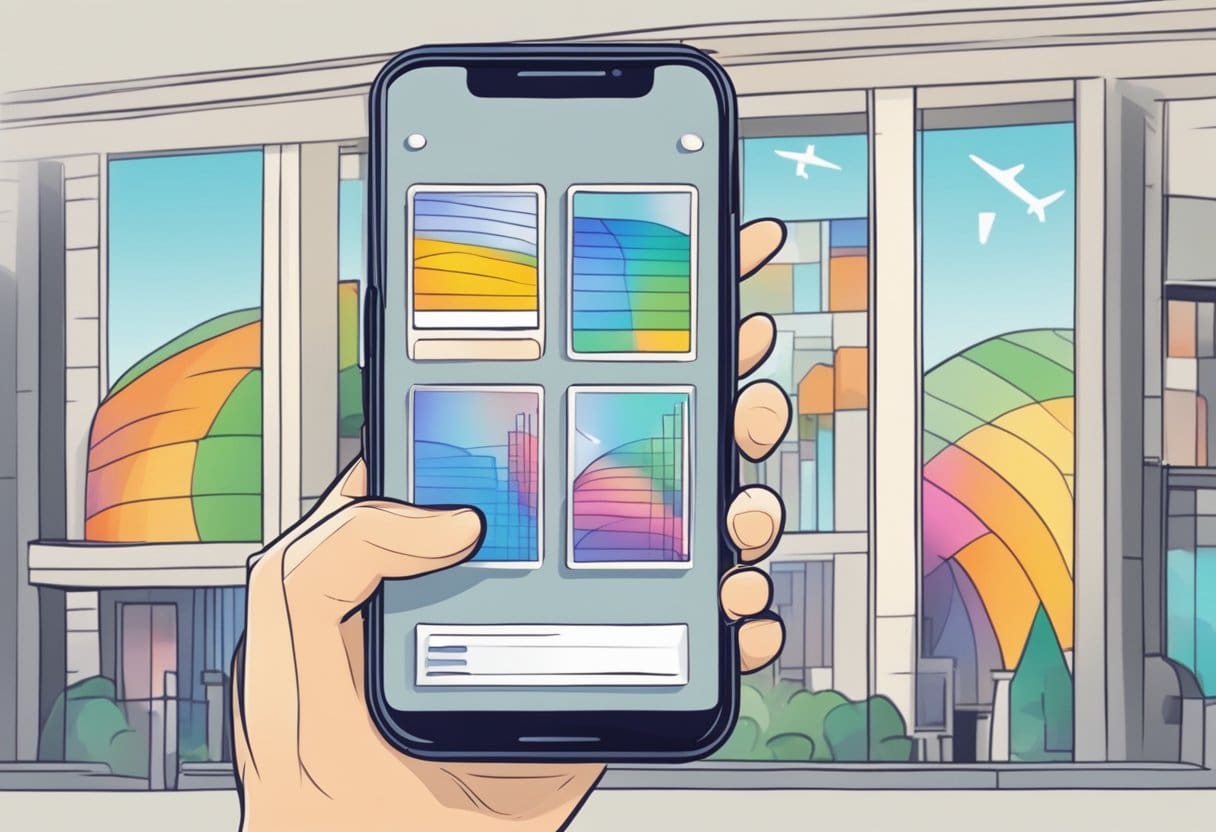
Датотека слике није подржана Грешка
Ако наиђете на грешку „Датотека слике није подржана“, постоји неколико могућих решења која можете испробати. Прво проверите да ли је слика коју користите у подржаном формату, као што је ЈПЕГ, ПНГ или ГИФ. Ако слика није подржана, можете користити онлајн претварач слика да бисте је променили у један од подржаних формата.
На пример, можете користити веб локацију као што је имаге.онлине-цонверт.цом да конвертујете своју слику у компатибилан формат. Отпремите своју слику, изаберите жељени излазни формат и кликните на „Започни конверзију“.
Други разлог за ову грешку може бити тај што је величина датотеке превелика. Уверите се да слика коју желите да обрнете претрагу није превелика по величини. Већина веб локација подржава слике величине до неколико МБ. Можете користити програм за уређивање слика или онлајн алат као што је цомпрессјпег.цом да смањите величину датотеке.
Нема пронађених резултата Грешка
Ако добијете грешку „Но Ресултс Фоунд“ након обављања обрнуте претраге слика, не брините. Ова грешка указује да претраживач није могао да пронађе одговарајуће резултате за вашу слику. Међутим, постоји неколико стратегија које можете користити да побољшате шансе за проналажење подударања.
- Пробајте други претраживач: Понекад различити претраживачи имају различите резултате за исту слику. На пример, ако сте првобитно тражили помоћу Гоогле-а, испробајте Бинг или неки други претраживач да видите да ли даје другачије резултате.
- Уредите своју слику: Ако слика има водене жигове или је у великој мери уређена, покушајте да потражите оригиналнију верзију слике. Можете уклонити водене жигове или изрезати непотребне одељке користећи алатку за уређивање слика пре него што покушате другу претрагу.
- Додајте кључне речи: У неким случајевима, додавање релевантних кључних речи уз претрагу слика може помоћи претраживачу да пронађе релевантније резултате. На пример, ако је ваша слика позната слика, додавање имена уметника или наслова слике може дати боље резултате.
Запамтите, чак и са овим стратегијама, могу постојати случајеви у којима преокренута претрага слика и даље не даје жељене резултате. У таквим случајевима, размислите о алтернативним методама лоцирања информација које тражите, као што је тражење помоћи на сродним форумима или групама на мрежи.
Поштовање ауторских права и приватности док користите претрагу обрнутих слика
Када користите обрнуту претрагу слика на свом телефону, морате водити рачуна о ауторским правима и приватности. Као корисник, ти играју значајну улогу у одржавању етичких и правних стандарда приликом руковања сликама на мрежи.
Прво, запамтите да нису све слике пронађене на мрежи бесплатне за коришћење или дељење. Увек проверите да ли постоје исправни захтеви за лиценцирање и приписивање пре него што употребите слику за своје пројекте или је делите на својим платформама. Потражите јасне назнаке ауторских права и поштујте жеље креатора – користите слику каква је, дајући одговарајућу заслугу или се уздржавајте од њеног коришћења.
Поред тога, кључно је да поштовати приватност појединаца приказаних на сликама. Не користите обрнуту претрагу слика са злонамерним намерама или да нарушите нечију приватност. Ако претрага открије осетљиве или личне податке о појединцима, избегавајте дељење или искоришћавање ових података. Размислите о томе како ваши поступци могу утицати на друге и ставите се на њихово место.
Ево неколико савета за поштовање ауторских права и приватности док користите обрнуту претрагу слика:
- Потврдите лиценцирање: Када пронађете слику, уверите се да долази са одговарајућом лиценцом, као што је Цреативе Цоммонс, или изричитом дозволом креатора.
- атрибут: Увек придајте одговарајуће признање креатору слике тако што ћете помињати његово име или повезивати се са оригиналним извором.
- Избегавајте коришћење личних слика: Избегавајте коришћење слика које откривају нечији приватни живот или осетљиве информације, попут фотографија њиховог дома или чланова породице, без њиховог пристанка.
- Дајте приоритет етичким праксама: Када вршите обрнуту претрагу слике, фокусирајте се на коришћење ове функције за проналажење информација о контексту или пореклу слике уместо на ископавање личних података о људима на њој.
Имајте на уму ове тачке и бићете корак ближе одговорном и професионалном коришћењу обрнуте претраге слика. Запамтите, са великом моћи долази и велика одговорност – а ви имате моћ да позитивно допринесете онлајн заједници.
Последње ажурирање: 19. новембар 2023

Сандееп Бхандари је дипломирани инжењер рачунарства на Универзитету Тхапар (2006). Има 20 година искуства у области технологије. Он има велико интересовање за различите техничке области, укључујући системе база података, рачунарске мреже и програмирање. Више о њему можете прочитати на његовом био паге.

